簡單的卡通機器人(設計和製作動畫)
您好,在本教程中,我將展示如何設計卡通風格的簡單人形機器人以及我的工作流程,以準備插圖並使用一些有用的clip studio功能創建簡單的動畫循環。

影片教學
請查看視頻教程,了解操作的全過程▼
1.初步概念
創建不同設計的一般技巧:
首先,一如既往地收集參考和靈感,嘗試去看比其他藝術家作品更多的事物。研究現實生活中的機器人和機器,以及它們如何工作。從自然,動物,昆蟲等中獲取靈感。如果您想啟發機器人工作,我向您推薦MarchOfRobots的創造者DaCosta Bayley的工作。
定義角色的個性和功能。這將決定整體形狀和概念。
是戰爭機器人嗎?助手?它是友好還是威脅?大小不一,等等。嘗試想像一下它在其世界中的行為。在繪製之前定義的詳細信息越多,選擇設計就越容易。
首先探索形狀和輪廓。關注角色的整體形象,而不是細節。在此階段,我更喜歡使用大紋理畫筆來幫助我專注於形狀。
我將設計基於簡單的幾何形狀。通常,銳角對威脅性強的機器人是有利的,具有方形形狀的大型機器人看起來結實且穩定,而橢圓形和圓形形狀適用於友好或可愛的角色。當然,這全都取決於最終設計,但這是遵循形狀的一般感知以更好地傳達設計的良好實踐。
我決定使用易於動畫的友好卡通形狀。 ▼
2.草繪
為了改進設計,我在形狀上方創建了一個新層並降低了基部的不透明度。
然後我用鉛筆刷開始細化形狀。
在此階段中花點時間進行實驗,在為插圖著色之前,請使用不同數量的細節以達到良好的平衡。
這是我的最終素描。
我添加了鑲板,小細節並準備了我將在著色階段創建的發光部分。
我決定使用彎曲式管臂。為了輕鬆製作動畫並向您展示帶狀畫筆和矢量層的炫酷技巧。▼
3.著墨
我會準備給角色潑墨。由於我想先設置動畫,因此我將為機器人的每個部分定義文件夾。頭部,身體,腿部和手臂。這樣,我們可以使用關鍵幀對機器人進行動畫處理。
要繪製墨水,我創建矢量層,然後使用曲線貝塞爾曲線工具組合以創建平滑線,並使用鋼筆工具添加細節。這樣,我可以完全控制線路,並且由於它是機械設計,因此可以很好地保持一致的線路。
要了解有關曲線貝塞爾曲線的更多信息,請閱讀我的教程▼
4.添加顏色
現在,讓頭變色。首先進行柵格化,然後將著墨層設置為參考模式。使用選取框選擇工具,我在線條周圍填充了一個區域。然後使用存儲桶填充工具設置為參考模式和透明色來刪除多餘的顏色
在基本蒙版上方創建一個新層,然後製作一個剪切蒙版。開始添加本地顏色。
在設置上方創建2個陰影圖層以復制和繪製陰影。然後,我添加了設置為柔和光線的防銹紋理,以獲得整體紋理外觀,然後添加了帶有蒙版的其他防銹紋理以添加細節。
最後添加高光和發光部分。
對身體和腿重複相同的步驟▼
5.色帶刷
為了使武器成為可能,我將向您展示一個很酷的技巧。
我們將為手和金屬管臂創建全彩帶狀畫筆。
首先使用草圖和對稱標尺創建管,以確保它們彼此無縫連接。然後使用與其他零件相同的工藝進行塗墨,然後為管子上色。
用手重複相同的步驟。為了確保其與試管無縫,請使用試管的固定部分來插上手。
將文件夾中的兩層分組,然後創建文件夾的文件對象。打開文件對象。
按住CTRL鍵並單擊以選擇手形,然後確保選擇通過矩形選框進入畫布的邊緣。這對於對齊筆刷尖端很重要。
將手註冊為圖像材料。選擇以將其用作畫筆筆尖形狀。
重複試管的步驟。
現在,我們定義了2個形狀,找到一個色帶畫筆並複制它,然後編輯設置。將手設置為第一個刷頭,然後將管設置為第二個。
在筆劃中,確保已選擇功能區,並且將重複方法設置為無
創建一個新的矢量層並嘗試使用全色畫筆。
繪製後,我們可以使用操作或控制點工具來修改手臂。這個很酷的技巧使我們對手臂姿勢有很多控制。
擺姿勢雙臂並在關節處添加面罩
這是機器人的最後步驟,我為動畫環境添加了簡單的背景。
6.簡單的動畫
因為我們將所有部分都分離了,並且矢量層臂真的很容易使用fram by fram&keyframes創建簡單的動畫。我建議您閱讀這些教程,以更深入地了解動畫。
使用關鍵幀移動除腿以外的所有零件。
重複發光部分的不透明度的步驟,以創建脈衝動畫並在身體的心臟中設置遮罩的動畫位置,以模擬充電電池。
然後逐幀動畫處理手。觀看視頻以了解更多信息!

感謝您的閱讀!
希望您從我的視頻中學到一些技巧!
下次見。








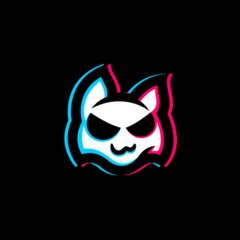














留言